win10下找不到移动硬盘 移动硬盘不见了怎么找
更新时间:2023-10-12 15:42:32作者:xiaoliu
win10下找不到移动硬盘,在如今科技发达的时代,移动硬盘成为了我们存储和传输数据的重要工具之一,有时在使用Windows 10系统时,我们可能会遇到一个令人沮丧的问题,就是移动硬盘突然消失了,无法在电脑上找到它的踪迹。这种情况下,我们不要惊慌,而是需要采取一些方法来寻找并解决问题。本文将介绍一些有效的方法来帮助我们在Windows 10系统中找回丢失的移动硬盘。无论是由于系统故障、驱动问题还是硬件故障,我们都可以尝试这些方法来解决这个问题,以确保我们的重要数据不会永远丢失。
操作方法:
1.在设备管理器里面能看到如图所示160G硬盘
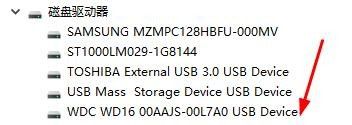
2.但是在我的电脑下面却找不到此硬盘
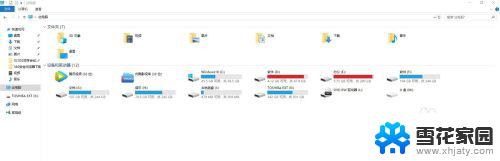
3.判断三个可能:
一、USB供电不足,换个USB接口尝试;
二、安装过U启动之类导致该盘第一个分区被隐藏而使得WINDOWS无法快速识别;
三、没有正确插拔硬盘导致硬盘引导信息错误无法显示。
4.可以尝试这个解决办法:右键点击我的电脑-->管理-->存储-->磁盘管理,就能看到你消失的硬盘。重新分配盘符即可。如果是错误的插拔方法导致,会提示你格式化硬盘。格式化以后重新找回数据就好了。
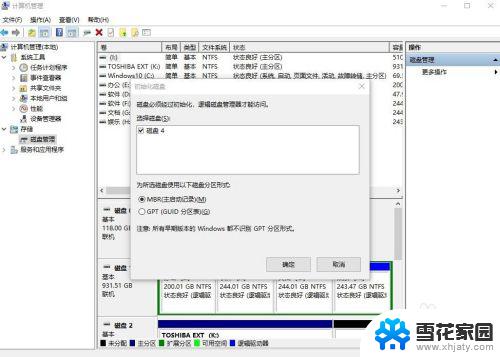
以上就是win10下找不到移动硬盘的步骤,如果您有任何不清楚的地方,可以参考小编的操作方法,希望本文对您有所帮助。
win10下找不到移动硬盘 移动硬盘不见了怎么找相关教程
-
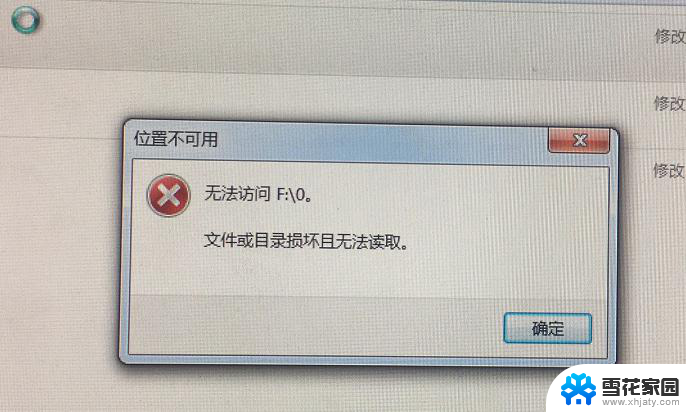 win10读不出来移动硬盘 win10无法访问移动硬盘
win10读不出来移动硬盘 win10无法访问移动硬盘2024-10-01
-
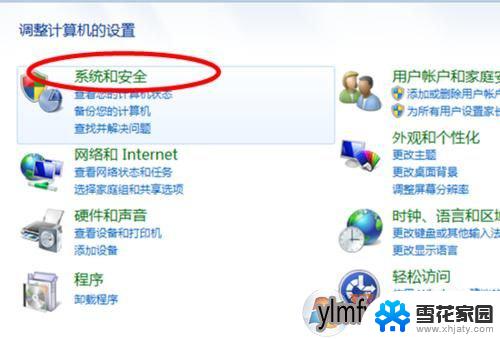 w10怎样给移动硬盘加密 win10加密移动硬盘的操作指南
w10怎样给移动硬盘加密 win10加密移动硬盘的操作指南2024-03-21
-
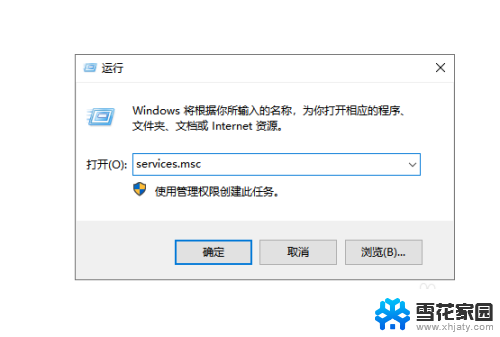 移动硬盘没有bitlocker怎么加密 win10没有bitlocker怎么加密硬盘
移动硬盘没有bitlocker怎么加密 win10没有bitlocker怎么加密硬盘2024-08-20
-
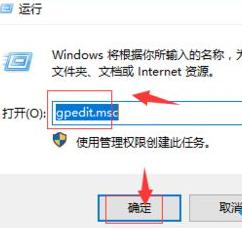 win10找不到系统盘 Win10系统d盘不见了怎么找回
win10找不到系统盘 Win10系统d盘不见了怎么找回2023-09-14
- bitlocker硬盘加密 Windows10下使用BitLocker加密移动硬盘的步骤指导
- win10把appdata移到d盘 appdata文件夹如何移动到D盘
- win10菜单按钮不见了 Win10开始菜单不见了找不到
- c盘资料怎么移动到d盘 win10如何把c盘的数据转移到d盘
- 电脑硬盘消失了 Windows10系统电脑磁盘不见了如何恢复
- win10启动后看不到图标 笔记本图标找不到了怎么办
- 电脑窗口颜色怎么恢复默认 Win10系统默认颜色设置恢复教程
- win10系统能用f12一键还原吗 戴尔按f12恢复系统操作步骤
- 怎么打开电脑文件管理器 Win10资源管理器打开方式
- win10ghost后无法启动 Ghost Win10系统无法引导黑屏怎么解决
- 联想win10还原系统怎么操作系统 联想一键恢复功能使用方法
- win10打印机usb printer 驱动程序无法使用 电脑连接打印机USB无法识别怎么办
win10系统教程推荐
- 1 电脑窗口颜色怎么恢复默认 Win10系统默认颜色设置恢复教程
- 2 win10ghost后无法启动 Ghost Win10系统无法引导黑屏怎么解决
- 3 win10打印机usb printer 驱动程序无法使用 电脑连接打印机USB无法识别怎么办
- 4 w10自带的杀毒软件如何关闭 Windows10系统如何关闭自带杀毒软件
- 5 怎样查看wifi的ip地址 Win10连接wifi后如何查看IP地址
- 6 win10系统经常出现蓝屏 win10蓝屏死机怎么办
- 7 windows 网络修复 win10网络问题排查与修复指南
- 8 电脑怎么弹出桌面 Win10快速显示桌面的快捷键是什么
- 9 win10 删除更新文件 win10更新文件删除方法
- 10 怎么修改电脑图标大小设置 Win10桌面图标大小改变方式